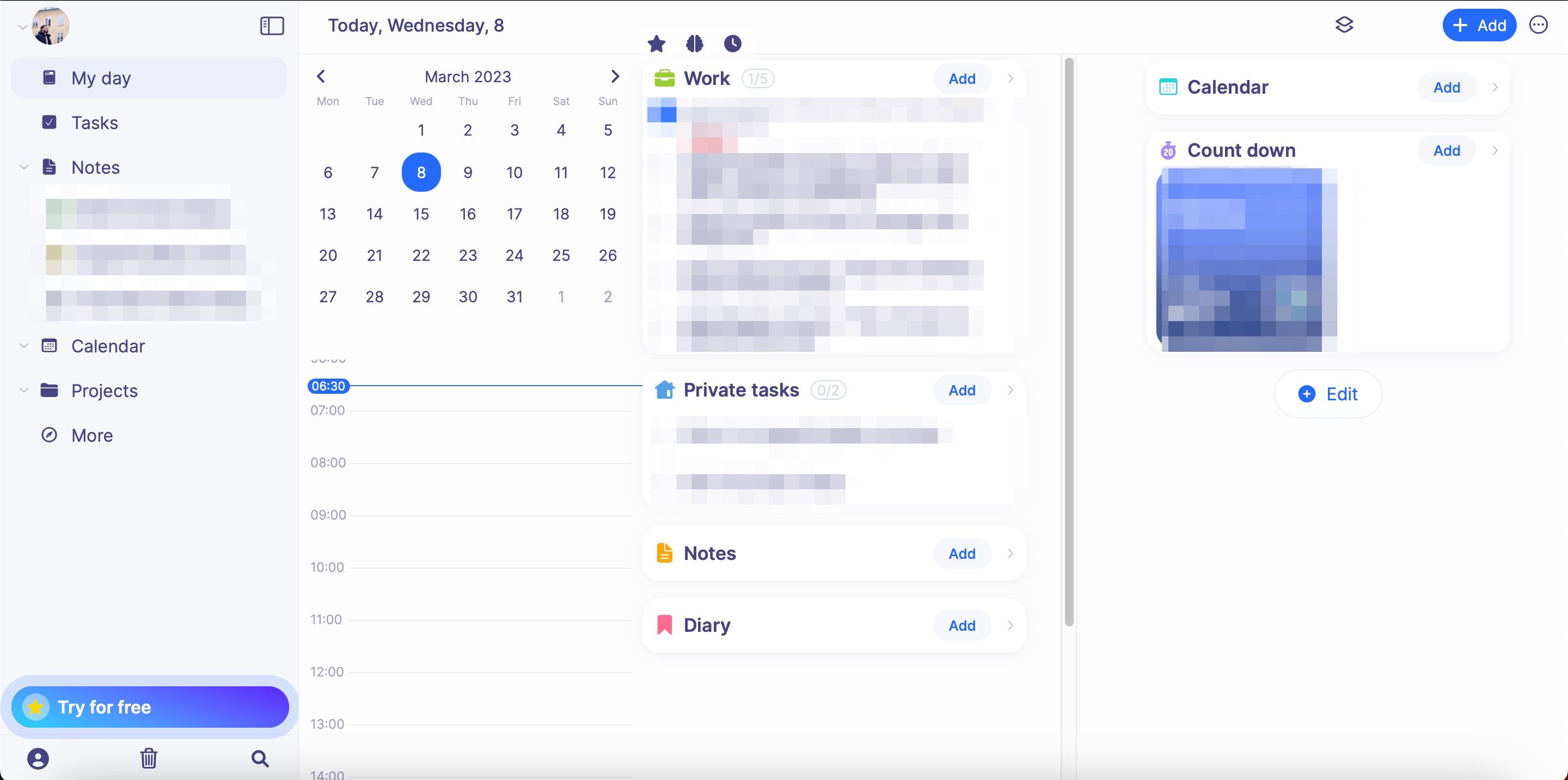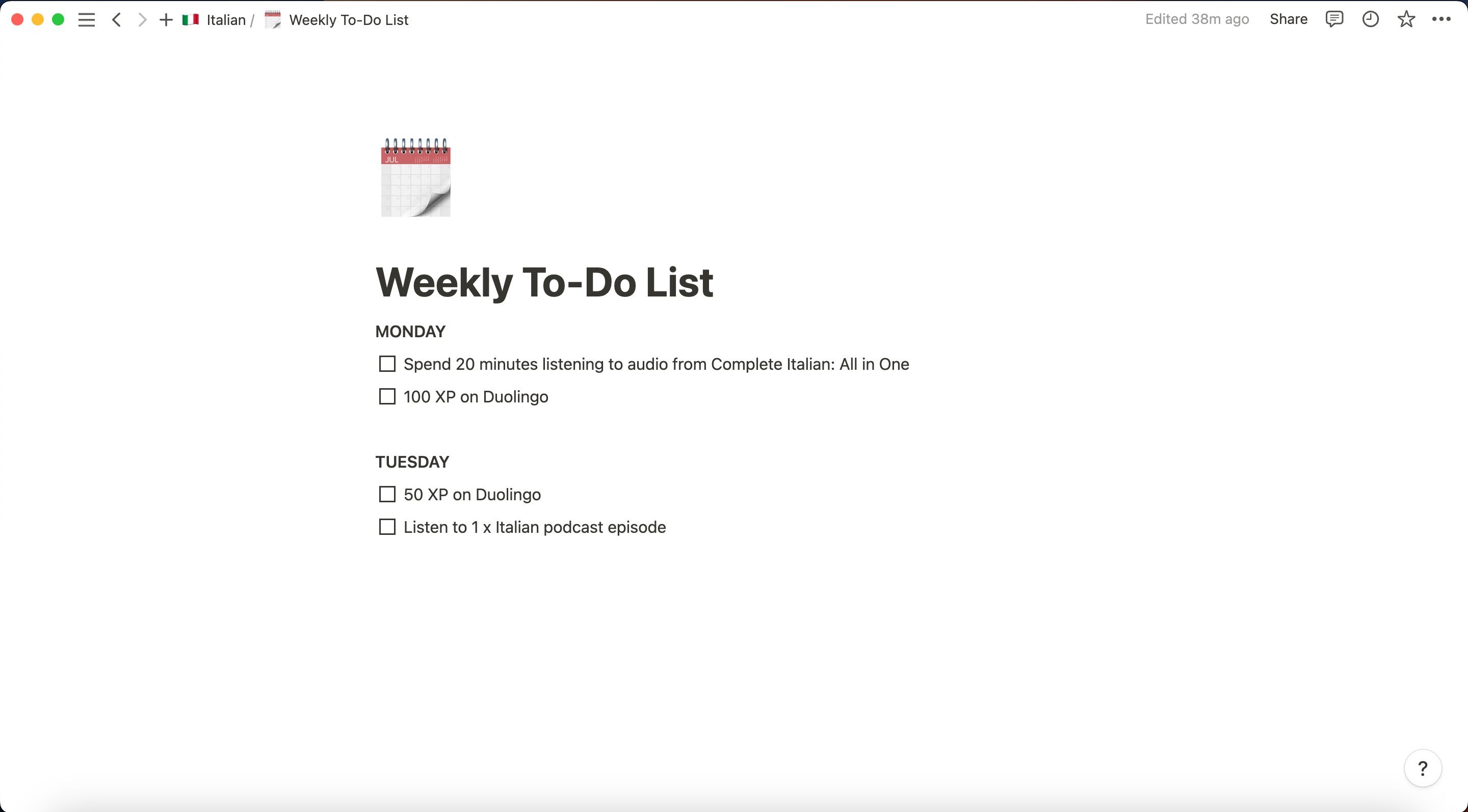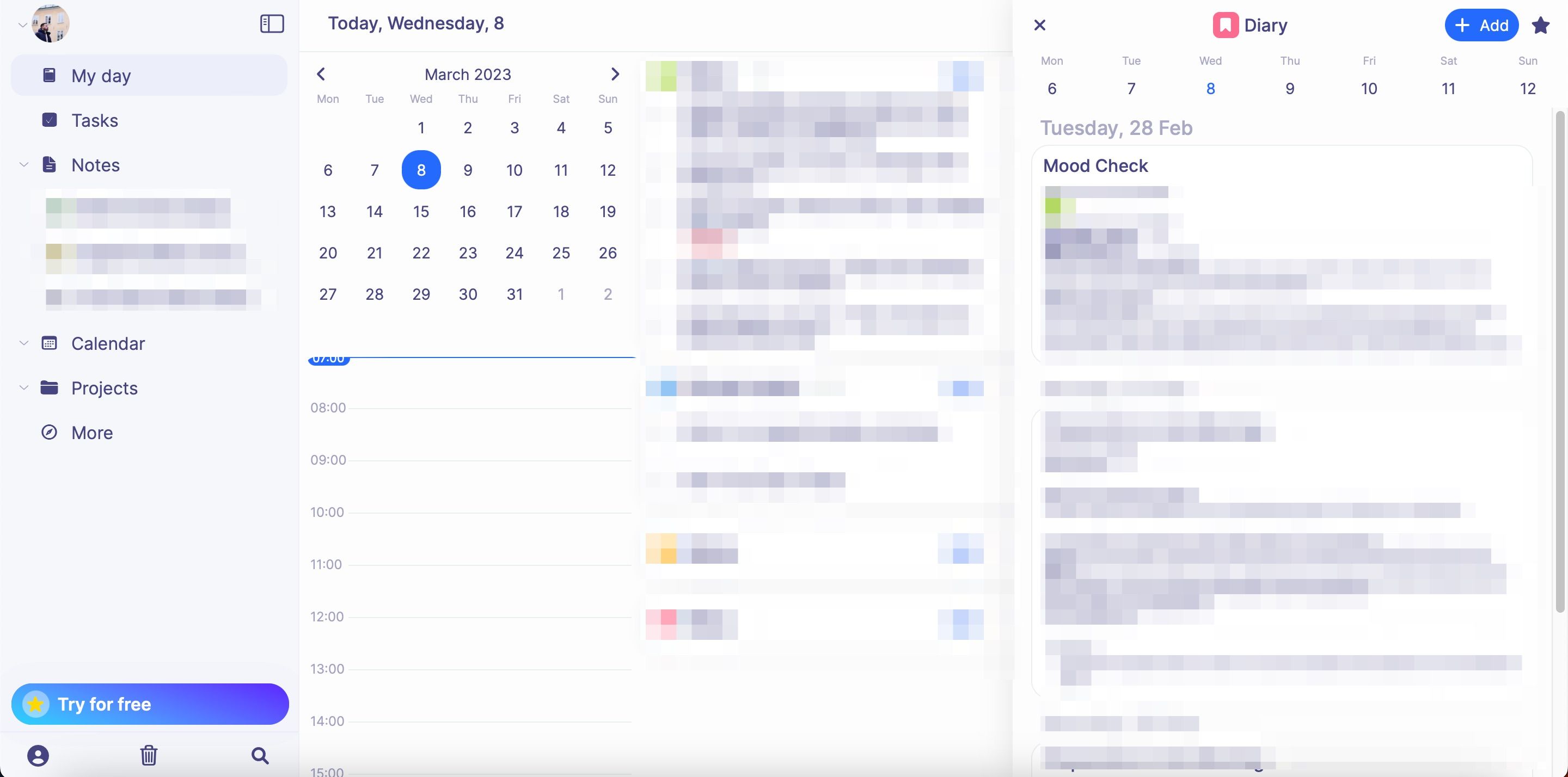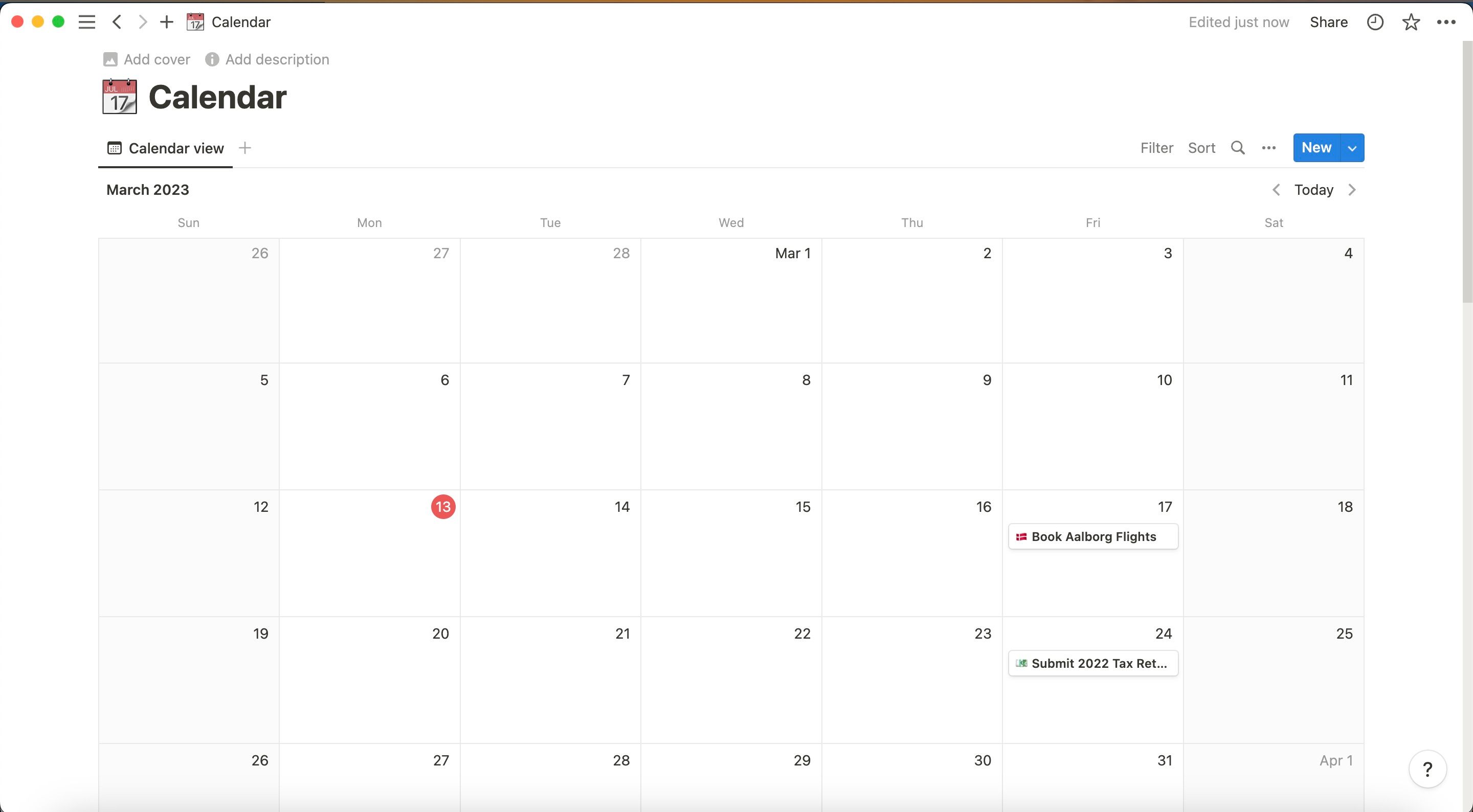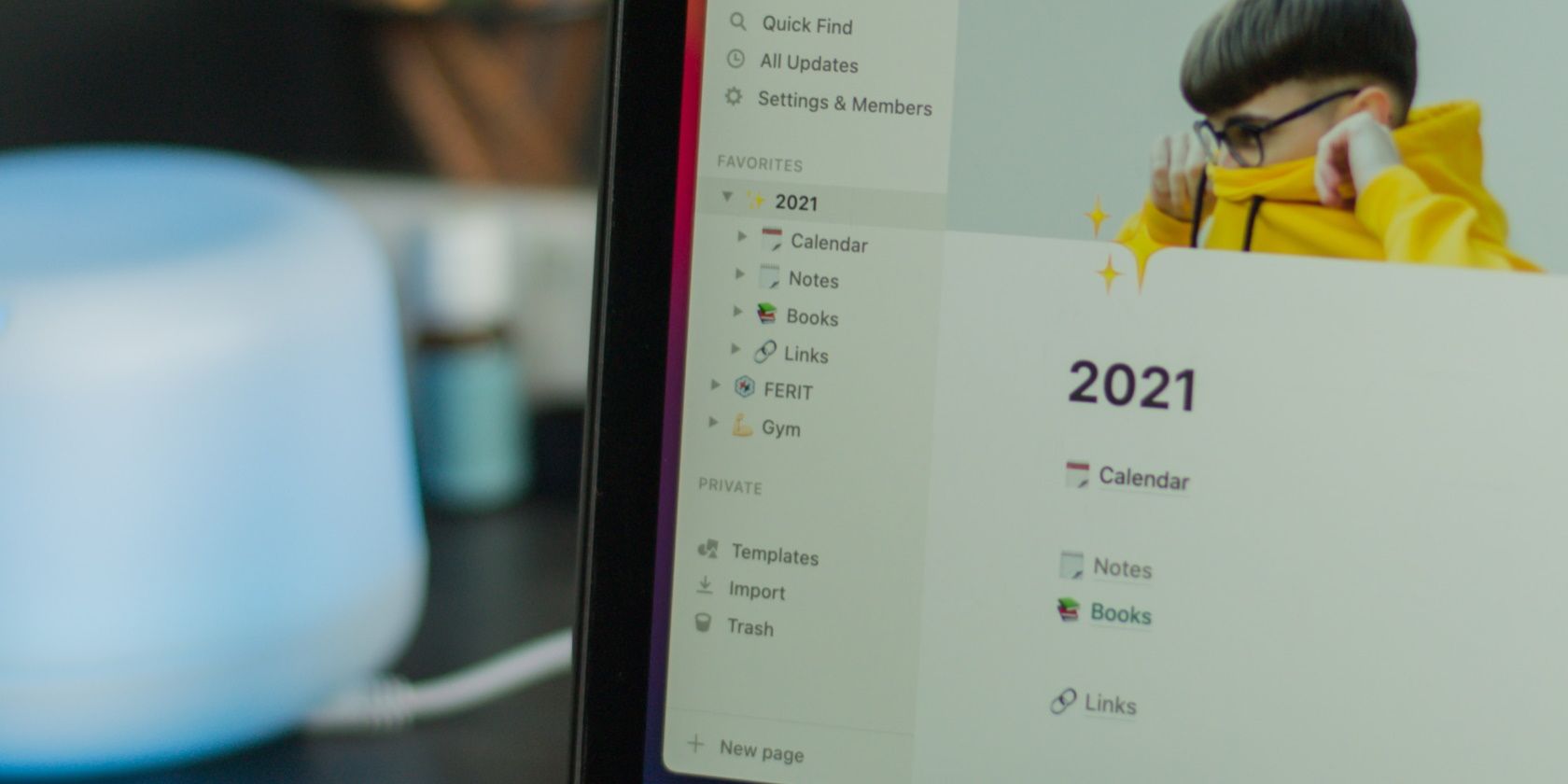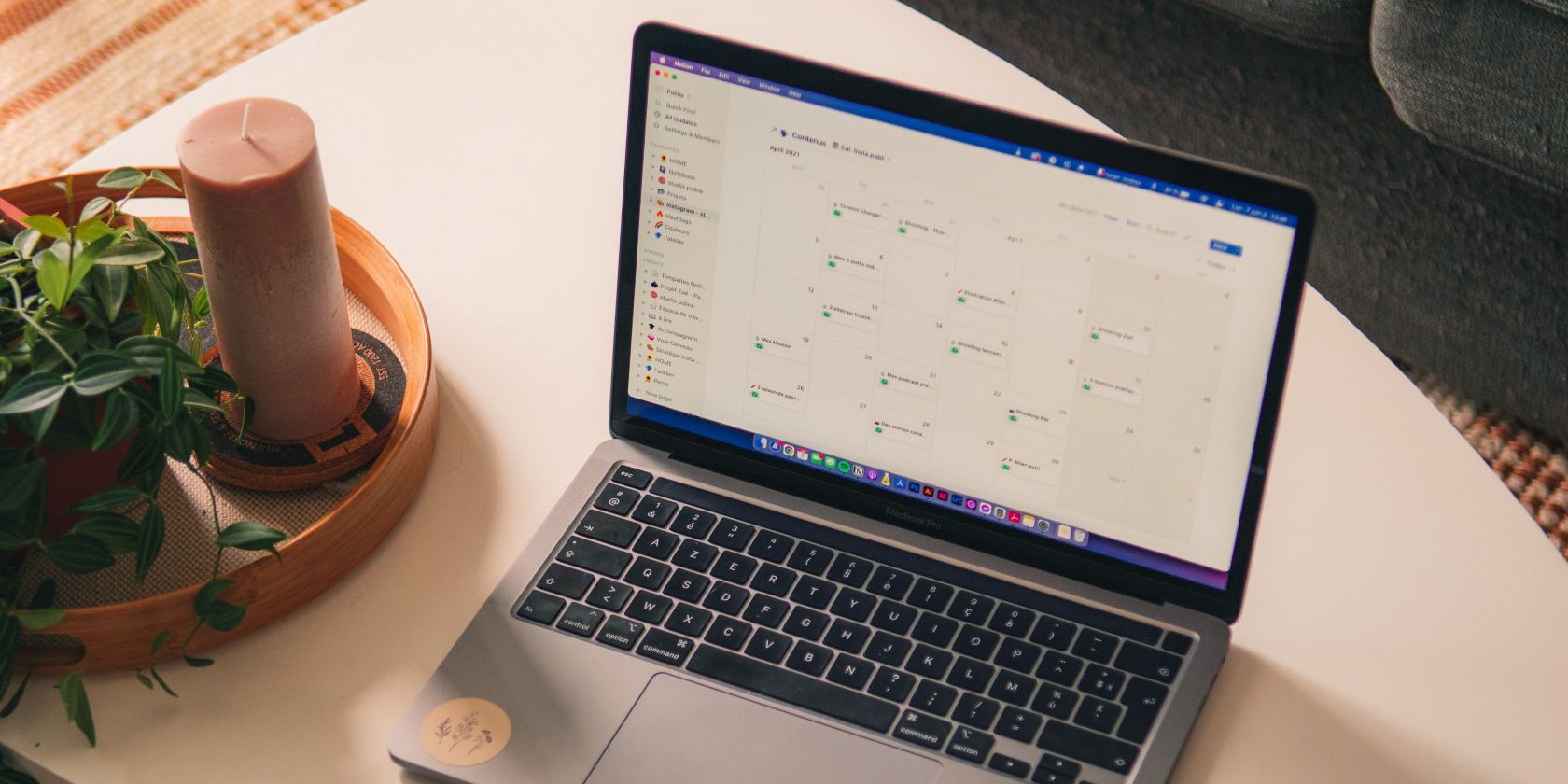Ultimate Daily Planner là gì?
Khi lập kế hoạch cho ngày của bạn, việc chọn ứng dụng phù hợp để sắp xếp mọi thứ ngăn nắp là rất quan trọng. Nhưng làm điều này không dễ dàng; bạn cần suy nghĩ về nhiều thứ hơn là chỉ các công cụ có sẵn. Có một ứng dụng lập kế hoạch hàng ngày hoạt động trên nhiều thiết bị là một ý tưởng hay. Hơn nữa, bạn sẽ muốn thứ gì đó thân thiện với người dùng và không bị lỗi thường xuyên.
Brite và Notion là hai ứng dụng bạn nên cân nhắc để lên kế hoạch cho ngày của mình. Cả hai đều mạnh hơn ở các lĩnh vực khác nhau so với bên kia—và để giúp bạn đưa ra quyết định tốt hơn, hôm nay chúng tôi sẽ cung cấp một so sánh giữa hai bên.
Mục Lục
1. Hiệu suất ứng dụng
Đầu tiên, hãy bắt đầu phần này bằng cách nói về nơi bạn thực sự có thể tìm thấy Brite và Notion. Notion có sẵn trên Mac và Windows dưới dạng ứng dụng có thể tải xuống từ trang web Notion. Bạn cũng có thể tải Notion trên iOS và Android, cùng với việc sử dụng công cụ này trong ứng dụng web của mình.
Brite cũng có sẵn tương tự trên iOS và Android dưới dạng một ứng dụng. Bạn có thể tìm thấy Brite trên Mac App Store, nhưng nó không được tối ưu hóa riêng cho các thiết bị này. May mắn thay, Brite có sẵn dưới dạng ứng dụng web trên thiết bị máy tính để bàn.
Các ứng dụng của Notion hoạt động tốt và bạn sẽ không gặp quá nhiều vấn đề. Điều tương tự cũng xảy ra với ứng dụng web.
Tải xuống: Notion cho iOS | Android (Miễn phí, mua trong ứng dụng có sẵn)
Sau khi thử nghiệm Brite trên thiết bị di động, mọi thứ hơi khác một chút; các ứng dụng thường khó sử dụng. Không phải vì bố cục của chúng (sẽ nói thêm về điều đó sau), mà vì người dùng thường phải chịu đựng các ứng dụng không phản hồi.
Tin vui là Brite hoạt động tốt hơn nhiều trên máy tính của bạn. Bạn có thể gặp vấn đề về độ ổn định lúc đầu, nhưng mọi thứ sẽ hoạt động khá tốt sau đó. Vì vậy, nếu bạn sử dụng Brite để lên kế hoạch cho tuần của mình, chúng tôi khuyên bạn nên làm như vậy trên ứng dụng web.
Tải xuống: Brite cho iOS | Android (Miễn phí, mua trong ứng dụng có sẵn)
2. Danh sách việc cần làm
Danh sách việc cần làm là khía cạnh cơ bản nhất trong hệ thống năng suất của nhiều người và bạn sẽ tìm thấy một số ứng dụng việc cần làm sáng tạo. Tuy nhiên, trong khi bạn có thể sử dụng các ứng dụng độc lập, thì việc giữ mọi thứ ở một nơi sẽ tốt hơn nhiều để không phải chuyển qua các ứng dụng và tránh đa nhiệm.
Brite và Notion đều cho phép bạn tạo danh sách việc cần làm. Trong Brite, bạn sẽ thấy hai tùy chọn riêng biệt: Một dành cho các nhiệm vụ liên quan đến công việc và một tùy chọn khác dành cho những việc bạn cần làm ở nơi khác—chẳng hạn như đổ rác.
Bạn có thể tùy chỉnh những thứ này theo một số cách, chẳng hạn như ưu tiên các nhiệm vụ và thêm mức độ khó của chúng. Hơn nữa, bạn có thể thiết lập chúng để lặp lại nếu cần thiết. Khi tạo nhiệm vụ trong Brite, bạn có thể truy cập các nhiệm vụ này trên trang tổng quan của mình và đánh dấu chọn từng nhiệm vụ khi bạn hoàn thành.
Trong Notion, bạn có thể tạo danh sách việc cần làm bằng cách tạo một trang mới và nhập / (gạch chéo) trong phần gõ chính. Sau đó bạn có thể chọn Những việc cần làm từ trình đơn thả xuống và Nhập nhiệm vụ của bạn. Giống như trong Brite, bạn có thể đánh dấu những thứ này khi bạn hoàn thành chúng.
Notion cũng có một số mẫu có thể tải xuống để tạo danh sách việc cần làm, chẳng hạn như chương trình làm việc hàng tuần.
3. Tính năng lịch
Có thể cho rằng, cách tốt nhất để luôn ngăn nắp mỗi ngày là lên kế hoạch trước cho những việc bạn làm. Có một lịch cho việc này là một ý kiến hay; Notion và Brite khác nhau về cách bạn có thể sử dụng công cụ này.
Trong Brite, bạn đã có sẵn một lịch trong ứng dụng. Tại đây, bạn có thể thêm nhiệm vụ của mình cho mỗi ngày và chọn một số việc khác—chẳng hạn như thêm ghi chú.
Notion cho phép bạn tạo một lịch mới bằng cách tạo một trang mới và chọn Lịch từ các tùy chọn trên màn hình bắt đầu cho trang của bạn. Sau đó bạn có thể chọn Cơ sở dữ liệu mới; một lịch sẽ xuất hiện sau khi bạn làm điều đó.
Khi bạn tạo một lịch mới, bạn có thể bắt đầu nhập các nhiệm vụ khác nhau mà bạn cần hoàn thành. Bên cạnh việc xem những gì đang xảy ra trong tháng này, bạn có thể lập kế hoạch cho phần còn lại của năm bằng cách lướt qua các tháng.
4. Bố cục ứng dụng
Có một ứng dụng đáp ứng là một chuyện, nhưng bạn cũng muốn có một bố cục dễ điều hướng. Brite và Notion đều đạt điểm cao ở khía cạnh đó, nhưng trông chúng khá khác nhau. Trong Brite, bạn sẽ thấy một thanh công cụ bên trái dành cho ghi chú, lịch, tác vụ, v.v. Nếu bạn chọn Ngày của tôibạn sẽ tìm thấy tổng quan đầy đủ về mọi thứ bạn cần để hoàn thành.
Notion cũng có một thanh công cụ ở phía bên tay trái. Tại đây, bạn sẽ thấy tất cả các trang bạn đã tạo trong không gian làm việc của mình. Và nếu bạn đã tạo nhiều không gian làm việc, bạn cũng có thể truy cập những không gian làm việc này ở đầu thanh công cụ.
Ở phía bên phải của Notion, bạn sẽ thấy trang bạn đã mở gần đây nhất. Trong mỗi trang, bạn có thể tạo các trang khác—và bạn có thể thấy điều này đặc biệt hữu ích để sắp xếp mọi thứ ngăn nắp. Nếu bạn chưa quen với Notion, bạn có thể xem hướng dẫn hoàn chỉnh dành cho người mới bắt đầu của chúng tôi.
5. Tạo các không gian làm việc khác nhau
Chúng tôi đã đề cập sơ qua về không gian làm việc trong phần trước và đây là nơi Notion đặc biệt vượt trội so với Brite. Khi sử dụng Notion, bạn có thể tạo tối đa 10 không gian làm việc nếu sử dụng ứng dụng miễn phí. Với đăng ký trả phí, bạn có khả năng kiếm bao nhiêu tùy thích.
Brite cũng cho phép bạn thêm các không gian khác nhau. Để làm như vậy, bạn có thể nhấp vào ảnh hồ sơ của mình và chọn Thêm không gian.
6. Tích hợp AI
Trí tuệ nhân tạo đã có nhiều công dụng và điều đó có thể sẽ chỉ tiếp tục trong những năm tới. Notion đã triển khai Notion AI cho tất cả người dùng vào đầu năm 2023 và bạn có thể thấy rằng đó là một công cụ đặc biệt hữu ích để lập kế hoạch cho ngày của bạn. Ví dụ: bạn có thể tạo tóm tắt của từng trang trong không gian làm việc của mình.
Nếu sử dụng Notion AI, bạn có thể sử dụng miễn phí tối đa 20 câu trả lời trước ngày 5 tháng 4 năm 2023. Notion có các tiện ích bổ sung trả phí cho công cụ mà cả thành viên miễn phí và trả phí đều có thể đăng ký và điều này sẽ cho phép bạn sử dụng Notion AI Nhiều như bạn muốn. Xét về những thứ như Notion AI, Brite không có bất kỳ thứ gì thuộc bản chất đó cho người dùng tại thời điểm viết bài.
7. Khả năng đa ngôn ngữ
Đôi khi, bạn có thể muốn sử dụng ứng dụng của mình bằng ngôn ngữ không phải là tiếng Anh; Brite và Notion khác nhau về khả năng của họ cho việc này. Notion có sẵn bằng tiếng Anh, tiếng Hàn và tiếng Nhật; Phiên bản tiếng Pháp và tiếng Đức đang ở chế độ Beta.
Brite có nhiều lựa chọn hơn về khả năng đa ngôn ngữ. Bạn có thể sử dụng ứng dụng bằng 24 ngôn ngữ, bao gồm tiếng Đức, tiếng Pháp và tiếng Nhật.
Bất kể bạn sử dụng Brite hay Notion, bạn sẽ thấy việc lập kế hoạch cho ngày của mình dễ dàng hơn nhiều sau khi chọn một. Cả hai đều khác nhau về giao diện và tính năng, đồng thời khả năng phản hồi ứng dụng của chúng cũng không giống nhau. Tuy nhiên, Brite vẫn là một ứng dụng tương đối mới, vì vậy chúng tôi nghĩ rằng các ứng dụng dành cho điện thoại thông minh của nó sẽ được cải thiện theo thời gian.
Bây giờ bạn đã đọc hướng dẫn này, bạn sẽ thấy dễ dàng hơn để đưa ra quyết định tốt hơn khi chọn cả hai. Bạn cũng có thể xem xét sử dụng cả hai cùng nhau; bạn có thể sử dụng Brite để lên kế hoạch cho ngày của mình và Notion cho những việc khác, chẳng hạn như đặt mục tiêu dài hạn.